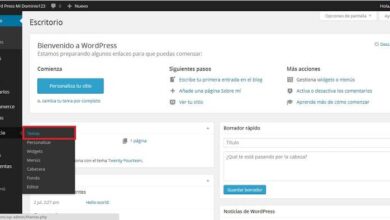Téléchargez torrent plus rapidement en configurant correctement uTorrent
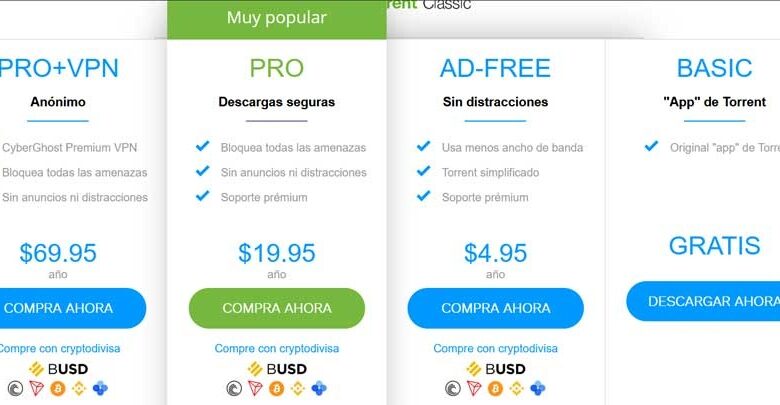
Les clients Torrent sont un type spécifique de programme qui au fil des ans a gagné en popularité et en utilisation. Ainsi, bon nombre de développeurs de logiciels se sont lancés pour rendre accessibles à tous leurs propres propositions de ce type. Mais sans aucun doute l’un des plus populaires et utilisés dans ce sens est uTorrent .
Cependant, dans certains secteurs, ces clients torrent sont quelque peu critiqués. La raison de tout cela est que pendant des années, tout ce qui concerne le monde des téléchargements de torrents via les réseaux P2P est lié au piratage. Ainsi, ces applications sont devenues populaires dans le monde entier, mais leurs utilisations vont beaucoup plus loin. Dire qu’une bonne partie de ces controverses est due à des problèmes liés au piratage de contenus soumis au droit d’auteur.
Mais c’est plus pour les utilisateurs, car ils ont profité de la technologie interne de ces programmes pour pirater le contenu protégé par le droit d’auteur . Mais des programmes comme uTorrent, dont nous parlerons dans ces lignes, sont totalement légaux et licites. Par conséquent, ci-dessous, nous allons parler de la façon de télécharger et d’installer cette solution logicielle spécifique afin d’en tirer le meilleur parti. Et, comme d’habitude dans ce type de proposition, les options de configuration et de personnalisation sont nombreuses. C’est pourquoi nous devons y prêter attention afin de tirer le meilleur parti de notre connexion lors du téléchargement de torrents .
Installez uTorrent sur Windows
Comme d’habitude dans la plupart des programmes que nous utilisons sur nos ordinateurs, la première chose que nous devons faire est de télécharger leurs exécutables. Le plus recommandé, comme d’habitude, est de le faire depuis le site officiel de ses développeurs . À de nombreuses reprises, vous pouvez trouver la même application sur des sites Web tiers, mais il est préférable de le faire à partir de l’application officielle afin de nous assurer que nous obtenons la dernière version de celle-ci.
De cette façon, dans le cas dont nous parlons ici, ce que nous devons faire est d’accéder à ce lien . Il convient de mentionner à ce stade qu’à partir de là, nous avons la possibilité de télécharger à la fois uTorrent web et Classic, nous avons opté pour le second. En même temps, nous verrons que nous avons plusieurs propositions de paiement, en plus d’une gratuite, qui est celle qui nous intéresse, du moins au début. Cela nous donnera l’occasion de tester l’application et de décider plus tard si nous voulons obtenir une version payante.
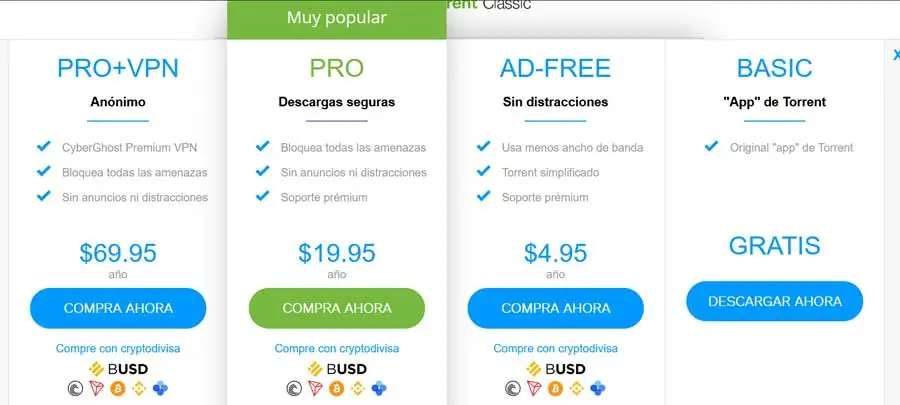
À partir de ce moment, nous avons déjà l’ exécutable du programme sur le PC en tant que tel, donc nous double-cliquons dessus. Il faut être attentif car lors du processus, l’assistant propose l’installation de deux autres applications en parallèle. Nous pouvons accepter ou refuser cela, c’est le navigateur Opera et l’antivirus Avast.
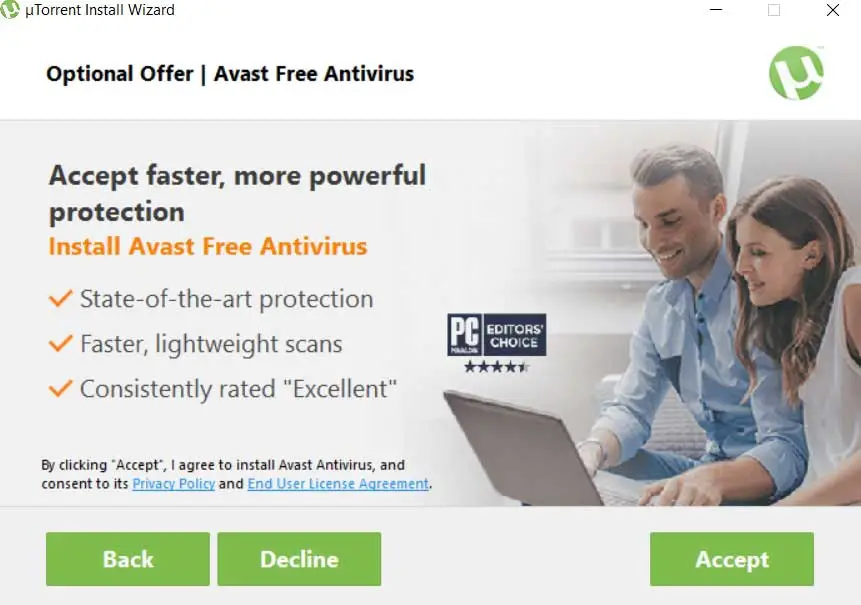
Ensuite, nous trouverons une nouvelle fenêtre dans laquelle nous sommes informés d’une série d’options qui nous permettent de spécifier les raccourcis à créer. Dans le même temps, la prochaine étape du programme d’installation nous permet de configurer certaines sections. Nous pouvons spécifier si nous voulons démarrer uTorrent avec Windows, autoriser les entrées dans le pare-feu, ainsi que les types de fichiers associés.
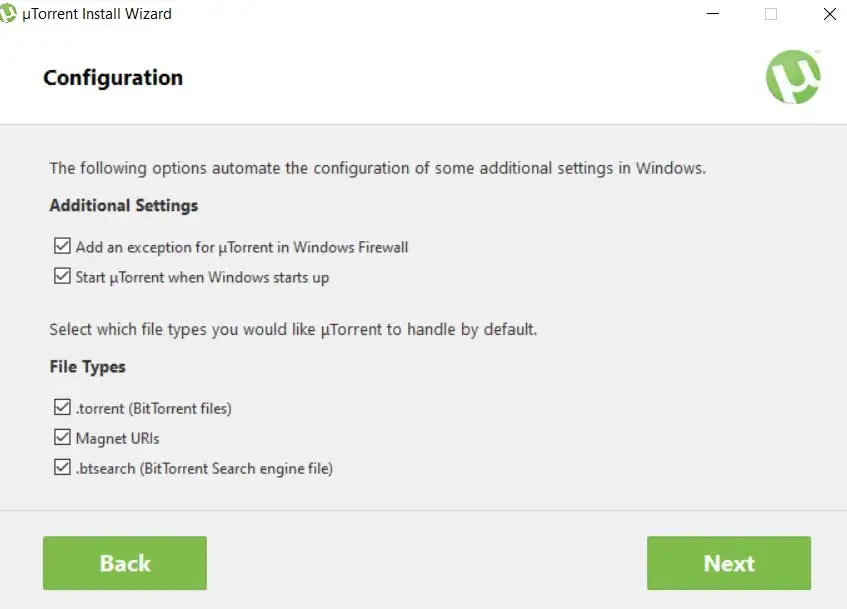
Premiers pas et premiers pas avec uTorrent
Comme d’habitude dans ce type de programme en particulier, nous trouvons ici une interface utilisateur à partir de laquelle nous gérons l’upload et le téléchargement du torrent . Il a été conçu pour faciliter grandement ces types de mouvements et d’actions. De plus, le programme nous offre une série de ses propres fonctions pour optimiser et personnaliser son fonctionnement, comme nous le verrons plus tard.
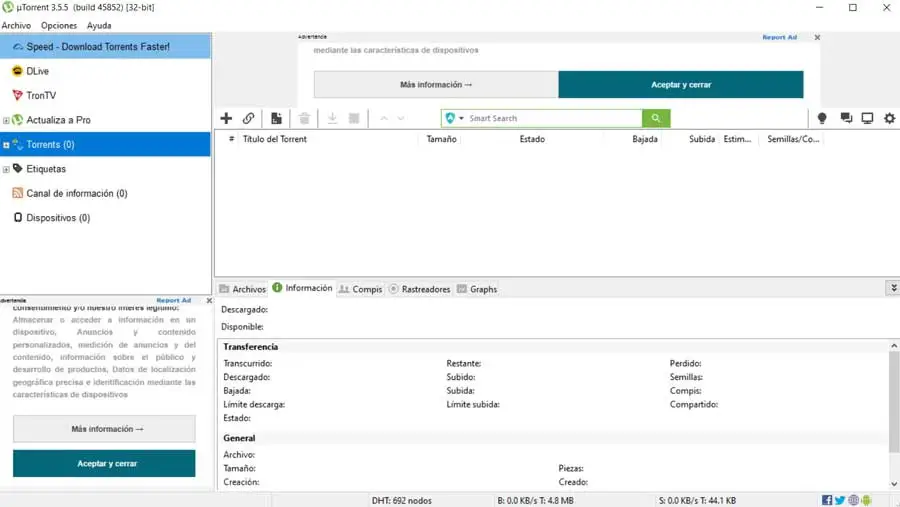
Il convient de mentionner à ce stade que les développeurs du programme essaient de faciliter son utilisation via son interface. Par exemple, pour commencer à télécharger ces fichiers torrent, faites simplement glisser le fichier en tant que tel vers son panneau central à partir de l’Explorateur Windows. Cela servira à démarrer le téléchargement en tant que tel et le processus commence à ce moment.
Interface UTorrent
Disons que le panneau central est l’endroit où se trouvent les tours que nous chargeons dans le programme, tandis qu’en bas nous trouvons des informations à ce sujet. Également dans ce panneau inférieur, nous aurons des preuves de tout ce qui concerne le téléchargement en tant que tel.
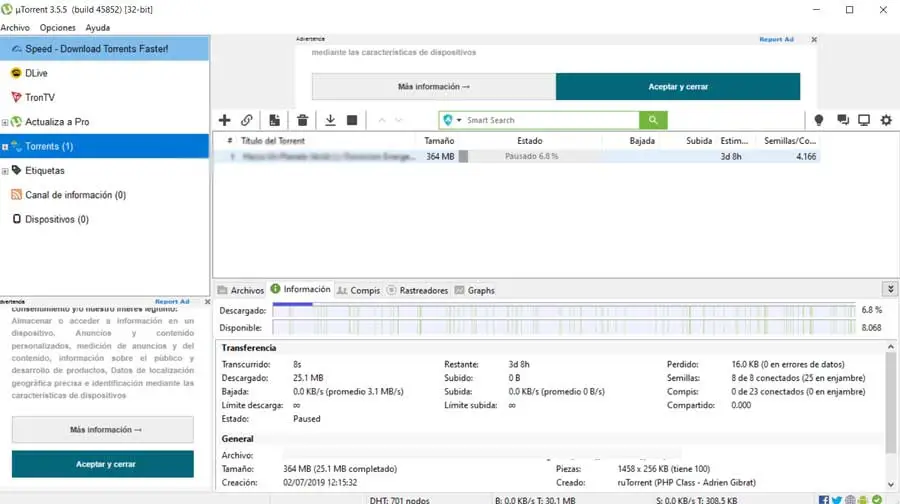
De plus, si nous voulons interagir avec chacun de ces fichiers que nous téléchargeons, il suffit de cliquer dessus avec le bouton droit. Cela donnera lieu à une série d’actions qui ne concernent que cette entrée. Cela nous permettra de le mettre en pause, de changer sa priorité, sa bande passante à utiliser, de copier le lien, de le supprimer ou d’afficher ses propriétés.
Configurez uTorrent à partir de vos options
Quelque chose que nous devons garder à l’esprit est que uTorrent dans la première instance n’aura pas besoin de configuration supplémentaire pour fonctionner. Avec cela, ce qui est réalisé est que les moins expérimentés dans ces conflits peuvent travailler avec le programme et télécharger des torrents sans avoir à toucher à aucun paramètre. En fait, une fois que nous avons chargé le torrent dans son interface, il lancera le téléchargement automatiquement.
Mais bien sûr, il se peut que l’on souhaite aller plus loin et personnaliser le fonctionnement de l’application en tant que telle. C’est une proposition qui nous offre un bon nombre d’options pour tout cela, comme nous le verrons ci-dessous. Pour ce faire, il faut en principe regarder les options de menu que l’on trouve en haut de l’ interface . Pour configurer le programme plus en profondeur, ce que nous faisons est d’aller dans Options / Préférences.
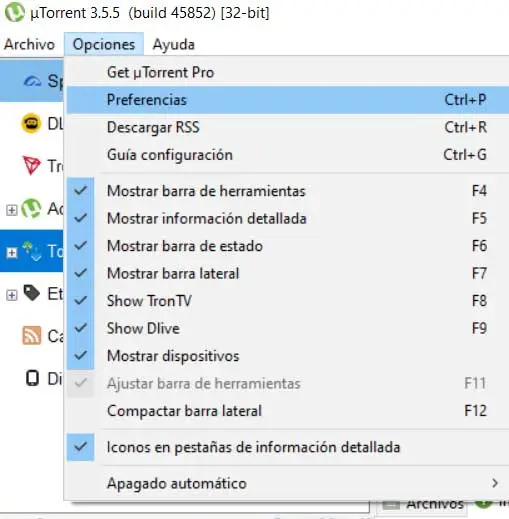
Cela nous mènera à une nouvelle fenêtre qui est divisée en deux parties distinctes. D’une part, sur le côté gauche, nous trouvons toutes les catégories dans lesquelles cette section de configuration uTorrent est divisée . Ainsi, au fur et à mesure que nous accédons à chacun d’entre eux, les options disponibles pour chacun d’eux apparaîtront sur le côté droit de l’écran. Voyons donc ce que cela nous présente et comment configurer le programme pour améliorer le téléchargement du contenu et l’adapter à nos besoins.
général

La première des options que nous allons trouver ici est l’appel général. De là, nous aurons l’opportunité de configurer plusieurs paramètres importants pour le fonctionnement d’uTorrent . C’est ainsi que nous personnalisons le démarrage du programme, ou nous pouvons même lui attribuer un mot de passe. De là, nous pouvons également gérer les mises à jour qui arrivent ou choisir la langue de l’interface.
Intimité
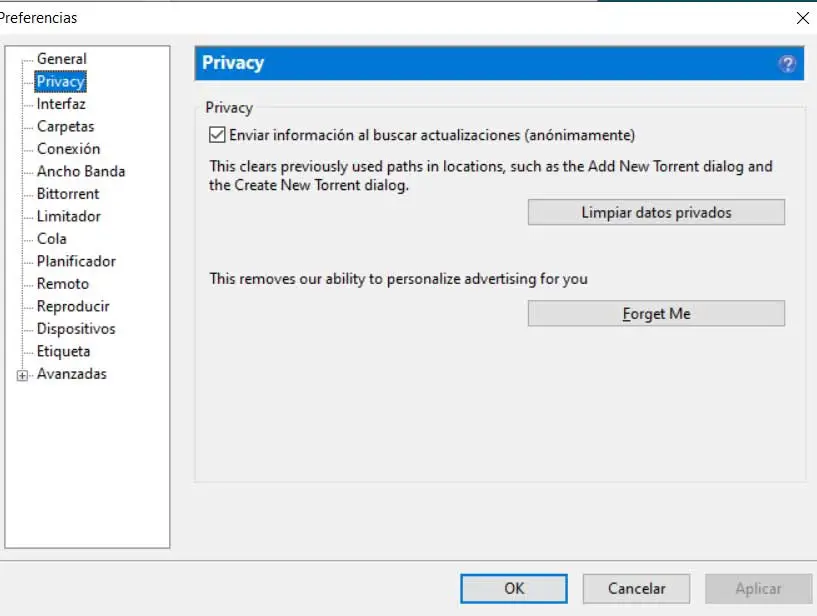
Ensuite, nous trouvons une section relative à la confidentialité dans ce programme. Cela sera très utile si le PC sur lequel nous l’avons installé est utilisé par plusieurs personnes. Il se peut que nous ne souhaitons pas que les autres utilisateurs de l’équipe aient accès au contenu que nous avons téléchargé dans le passé. Par conséquent, à partir d’ici et en appuyant sur un bouton, l’application elle-même supprime toutes les données privées et l’historique qui ont été enregistrés jusqu’à présent.
Interface
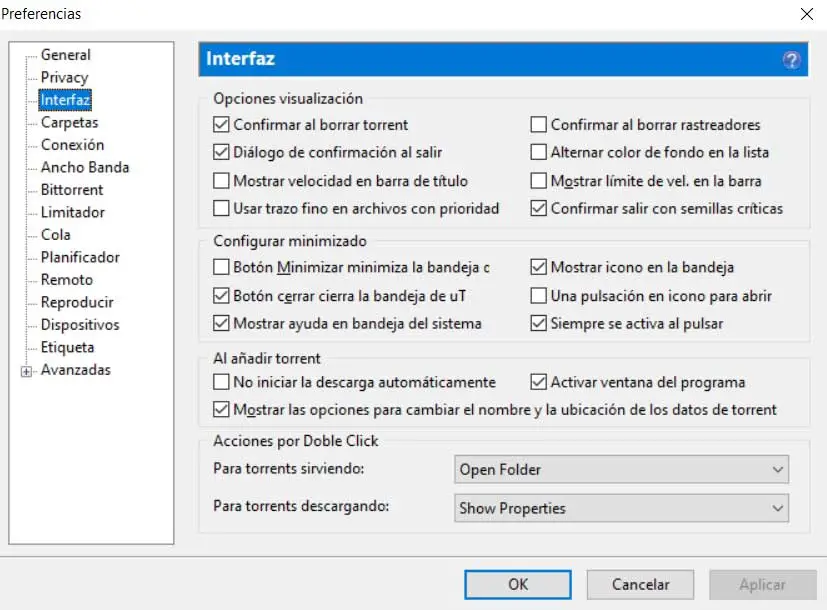
Lorsqu’il s’agit de tirer le meilleur parti d’un programme de ces caractéristiques, il est important de prendre en compte la création d’un environnement approprié. C’est quelque chose qui dépendra en grande partie des goûts et des préférences de chacun des utilisateurs. Par conséquent, dans le cas où nous souhaiterions personnaliser cette section à laquelle nous nous référons, il nous faudra nous situer précisément dans la section Interface de cette fenêtre .
Ici, nous allons trouver une bonne quantité d’options personnalisables. Parmi ceux-ci, nous pouvons mettre en évidence le comportement du torrent chargé, les boîtes de dialogue que nous voulons voir apparaître à l’écran, ou ce qu’il faut faire lors de l’ajout d’un torrent. De la même manière, nous aurons la possibilité de configurer le comportement du programme lorsque nous l’avons minimisé dans le système d’exploitation. Cela sera important pour votre opération lorsque vous n’êtes pas au premier plan.
Dossiers
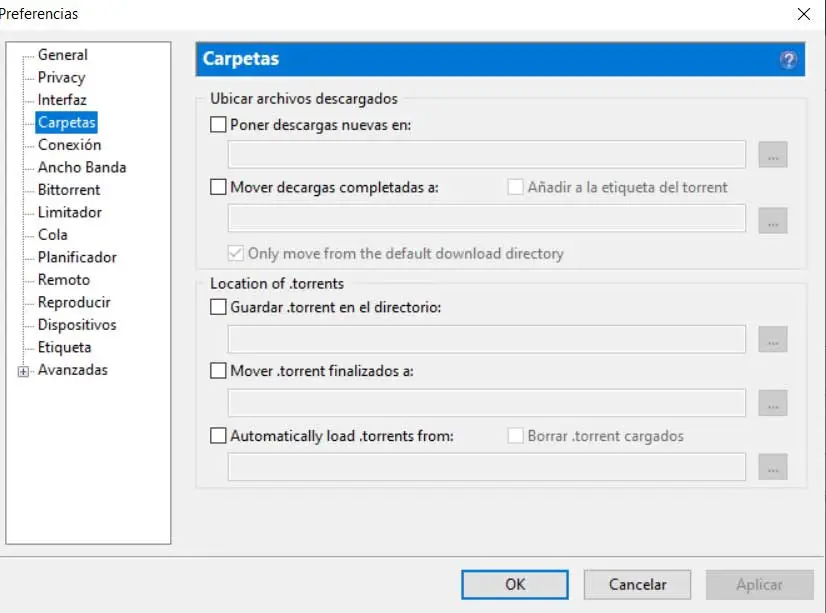
Une autre section extrêmement importante dans l’utilisation de ce type d’application est de savoir comment gérer le contenu que nous téléchargeons. C’est quelque chose qui est particulièrement important si nous prévoyons de télécharger une grande quantité de torrent. Par conséquent, à partir de cette section, uTorrent nous donne la possibilité de gérer les emplacements de disque que nous allons utiliser pour ces nouveaux fichiers.
Tout cela nous aidera à organiser ces fichiers de la manière et dans la structure de dossiers que nous voulons. De cette manière, nous avons la possibilité de spécifier l’emplacement des téléchargements en cours, ainsi que leur emplacement une fois qu’ils sont terminés. Nous pouvons faire la même chose avec torrent en tant que tel, que nous traiterons plus tard à partir d’ici.
Lien
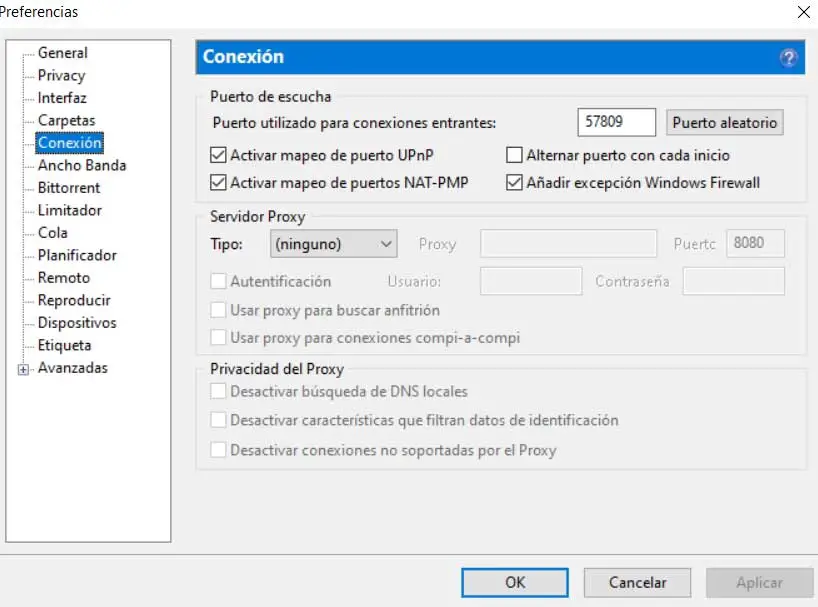
Comme vous pouvez l’imaginer, c’est l’une des sections les plus importantes, car elle nous permet de gérer les paramètres liés à notre connexion Internet. De cette façon, à partir de la fenêtre qui apparaît, nous pouvons activer le mappage de port UPnP et NAT-PMP, ce que nous vous recommandons de faire. De la même manière, nous aurons la possibilité de spécifier le port que nous souhaitons utiliser depuis cette application pour les téléchargements proprement dits.
Dans le cas où nous souhaitons utiliser un serveur proxy pour certains téléchargements, nous pouvons également configurer ses paramètres à partir d’ici. C’est quelque chose qui est désactivé par défaut.
Bande passante
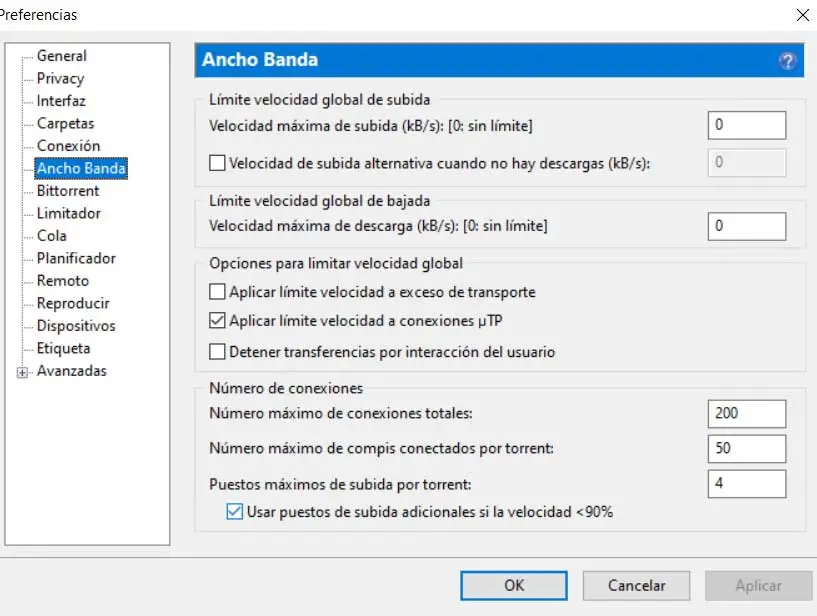
Dans la section suivante des préférences uTorrent , nous pouvons spécifier au programme la bande passante que nous voulons attribuer à ces téléchargements. Ceci est très important dans le cas où nous continuerons à utiliser Internet dans d’autres programmes en même temps, quelque chose de plus que d’habitude. Par conséquent, à partir de cette fenêtre, nous pouvons attribuer une bande passante maximale aux téléchargements et aux téléchargements de torrent.
D’autre part, ce qui est également très important, c’est que nous avons la possibilité d’indiquer le nombre maximum de connexions que nous allons utiliser simultanément. Cela nous permet de spécifier les ressources réseau que nous voulons que uTorrent utilise, tout en fonction de la connexion que nous avons.
Bittorrent
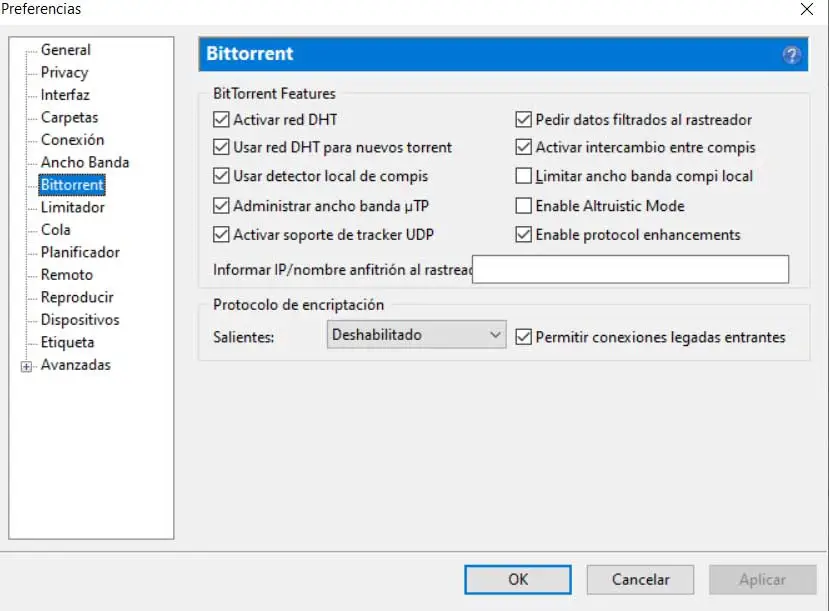
Il s’agit d’une section dédiée aux utilisateurs plus avancés ou à ceux qui ont de l’expérience dans l’utilisation des réseaux P2P avec BitTorrent. De cette façon, nous pouvons configurer de la meilleure façon la manière dont le programme interagira avec le reste des utilisateurs du même réseau . Et il faut garder à l’esprit que c’est précisément l’un des secrets du bon fonctionnement de ces réseaux P2P.
Limiteur
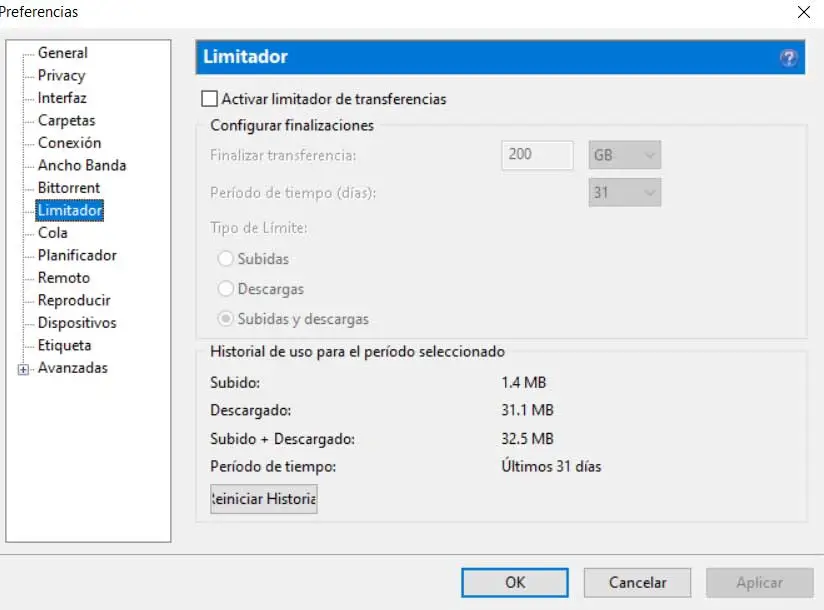
Dans le cas où nous avons une connexion Internet limitée en termes de quantité de données que nous pouvons transmettre, cela est important. Et c’est à partir de cette fenêtre que nous indiquons à uTorrent la quantité maximale de données, à la fois en amont et en aval, que nous pourrons utiliser à partir d’ici. Une fois la limite établie atteinte , les processus en cours s’arrêteront.
De la même manière, nous pouvons voir la quantité de données avec laquelle nous avons traité dans le programme au cours du dernier mois.
Planificateur
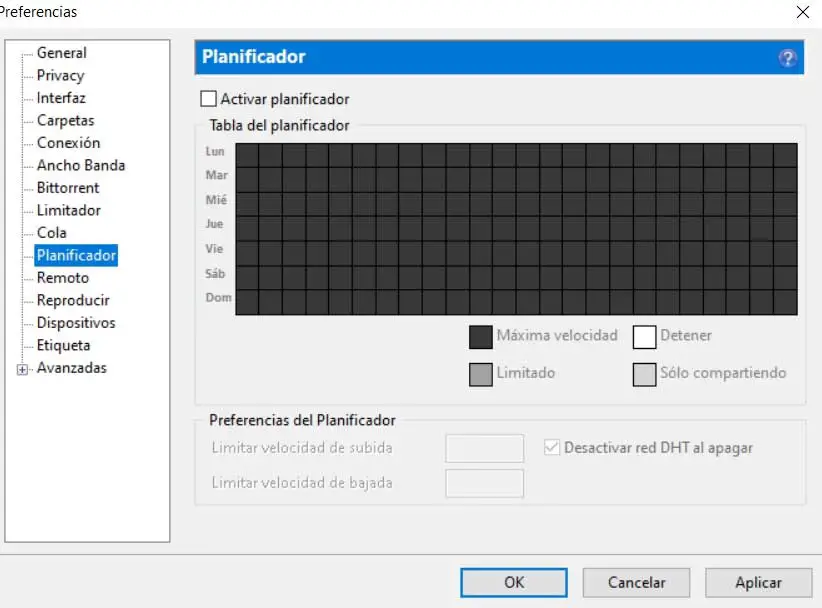
Il se peut également que nous souhaitons télécharger le torrent téléchargé ici, mais seulement à certains moments. Par exemple, lorsque nous ne travaillons pas avec l’équipement ou que nous sommes connectés à un certain réseau . C’est pourquoi ce planificateur nous permet de spécifier les heures et les jours pendant lesquels nous voulons que uTorrent démarre par lui-même.
Éloigné

Vous devez savoir qu’il s’agit d’un client pour les fichiers torrent que nous pouvons contrôler à distance depuis un autre ordinateur. Cela nous donne la possibilité de gérer les téléchargements actifs depuis un autre PC pendant que nous sommes présents sur l’ ordinateur source . C’est quelque chose que nous pouvons configurer précisément à partir de cette même section avec un nom et un mot de passe pour accéder à tout cela.
jouer
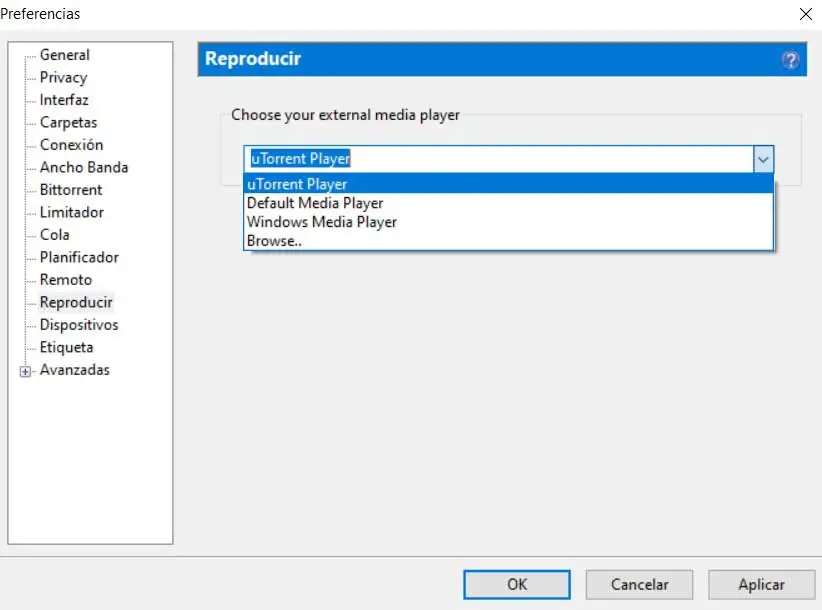
Si nous partons du principe qu’il s’agit d’un programme qui, en plus de nous permettre de télécharger des torrent, nous permet de reproduire directement ceux qui contiennent des vidéos. Dites qu’à partir de là, nous pouvons spécifier le lecteur que nous voulons utiliser pour cela, soit l’uTorrent interne, soit tout autre tiers.